簡単な方法で CD 音楽を iPhone に転送するための信頼できるガイド
 投稿者 ボーイウォン / 15年2023月09日00:XNUMX
投稿者 ボーイウォン / 15年2023月09日00:XNUMX 今日のテクノロジーにより、ほとんどすべてのことをポータブル デバイスで行うことができます。 CD や DVD プレーヤーの助けを借りずに、音楽を聴いたり映画を見たりすることができます。 iPhone などのポータブル デバイスは、どこにでも持ち運べるため、より簡単に使用できます。 そのため、多くの人が携帯電話で音楽を楽しんでいます。 一方、聴きたい曲が CD に収録されている場合は、iPhone に転送したいと考えるでしょう。 多くの人にとって、これは困難で技術的な作業だと感じるかもしれませんが、お気に入りの曲を CD から移動するのは実際には簡単です。 したがって、iPhoneにCDを入れる方法を知りたい場合は、この記事が役に立ちます。
このように曲や音楽を転送するプロセスをリッピングと呼びます。 これは、CD からオーディオをコピーしてデバイス (この場合は iPhone) に入れることを意味します。 とはいえ、目的の結果を得るにはリッピング ツールが必要です。 そのため、さまざまなサイトのさまざまなツールと方法を調査して、最も信頼できるものを見つけました。 ありがたいことに、私たちは最高のものに出会いました。以下にリストされているように、それらを試すことができます.
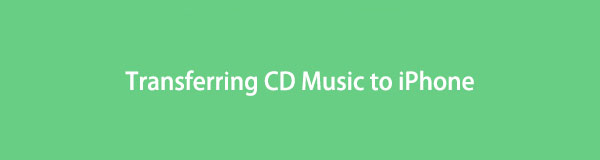

ガイド一覧
パート 1. FoneTrans for iOS を使用して CD から iPhone に音楽を転送する方法
iOS用FoneTrans は、音楽やその他のデータ タイプを CD から iPhone に転送するのに役立つ便利なツールです。 これにより、コンピューターと iOS デバイス間でファイルを転送できます。 したがって、CD をコンピュータに挿入するだけで、プログラムがファイルにアクセスできるようになります。 これにより、音楽ファイルを CD からコンピュータに移動できます。 また、このプログラムは転送の前後にファイルを消去しないため、データの損失を心配する必要はありません。 さらに、FoneTrans for iOS はデータを保存したり変更したりしないため、プライバシーは 100% 安全です。
FoneTrans for iOS を使用して CD を iPhone に転送するには、以下の簡単な手順に注意してください。
iOS用のFoneTransを使えば、iPhoneからコンピュータへデータを自由に転送できます。 iPhoneのテキストメッセージをコンピュータに転送できるだけでなく、写真、ビデオ、連絡先も簡単にPCに移動できます。
- 写真、ビデオ、連絡先、WhatsApp、その他のデータを簡単に転送します。
- 転送する前にデータをプレビューします。
- iPhone、iPad、iPod touchが利用可能です。
ステップ 1FoneTrans for iOS の Web サイトをチェックして、 無料ダウンロード ページの左側の領域にあるタブ。 それをクリックして、プログラムのソフトウェア ファイルのコピーを取得します。 コンピューターに保存したら、それを開いて、転送ツールがデバイスに変更を加えられるようにします。 これにより、インストールが開始されます。コンピュータでプログラムを実行できるようになるまで、しばらく時間がかかります。
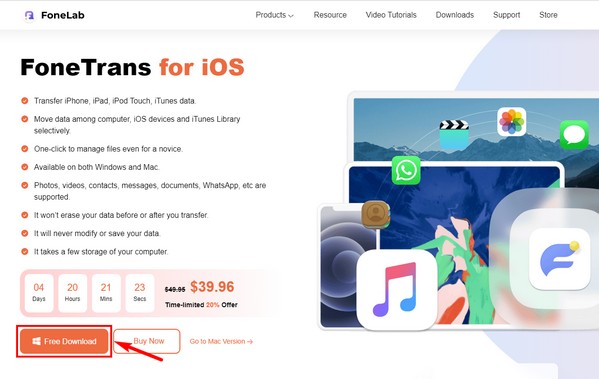
ステップ 2デバイスの準備が整っていることを確認してください。 CD をコンピュータの CD または DVD ドライブに挿入し、USB ケーブルを使用して iPhone をコンピュータに接続します。 デバイスを接続すると、デバイス情報がインターフェイスの右側の領域に表示されます。 上部の [デバイス] タブをクリックし、コンピューターを選択して CD などのデータにアクセスします。
![[デバイス] タブをクリックします](https://www.fonelab.com/images/ios-transfer/transfer-music-from-cd-to-iphone-ipad-ipod/fonetrans-for-ios-connect-device-to-computer.jpg)
ステップ 3その後、プログラムの左側の列にあるデータ型に注目してください。 音楽、写真、ビデオ、連絡先、メッセージなどがサポートされています。 クリック Music をクリックして、コンピューターのオーディオ ファイルを含むフォルダーを表示します。 CD 内の音楽が保存されているフォルダを選択します。
ステップ 4音楽ファイルは、プログラムのインターフェイスに表示されます。 ファイルを参照し、iPhone に転送したい曲を選択します。 他のデータ タイプにアクセスして、写真、ビデオなどを選択することもできます。
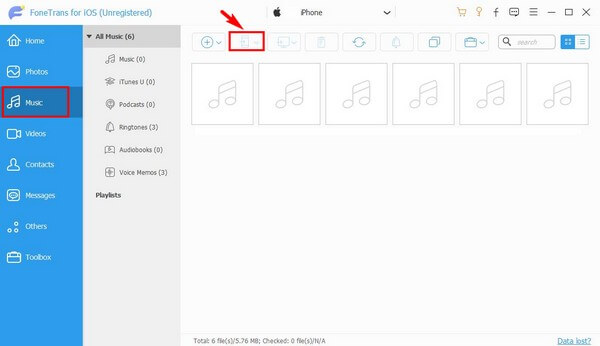
ステップ 5完了したら、上部に携帯電話のアイコンがある XNUMX 番目のタブをクリックします。 これにより、CD から選択したファイルが iPhone に転送されます。 転送するファイルの数によっては、プロセスに数分かかります。 その後、ついにiPhoneでCDから好きな曲を聴いて楽しむことができます。
iOS用のFoneTransを使えば、iPhoneからコンピュータへデータを自由に転送できます。 iPhoneのテキストメッセージをコンピュータに転送できるだけでなく、写真、ビデオ、連絡先も簡単にPCに移動できます。
- 写真、ビデオ、連絡先、WhatsApp、その他のデータを簡単に転送します。
- 転送する前にデータをプレビューします。
- iPhone、iPad、iPod touchが利用可能です。
パート 2. iTunes を使って CD から iPhone に音楽を転送する方法
CD から iTunes ライブラリに曲をインポートすることもできます。 メディアの再生に関しては、iTunes には多くの機能があるため、驚くことではありません。 音楽ファイルの転送 CDからiPhoneへ。 iTunes が置き換えられたため、以前の macOS バージョンと Windows で引き続き利用できます。
CD を iTunes に転送するには、以下の簡単な手順に注意してください。
ステップ 1コンピューターで iTunes を実行します。 コンピュータがファイルにアクセスして読み取るために、CD を CD ドライブに挿入してください。
ステップ 2iTunes インターフェイスの左上にある CD アイコンをクリックしてその内容を確認します。 次に、CD からインポートする曲を選択できます。
ステップ 3曲を選択したら、 輸入CD ウィンドウの右上部分にあるタブ。 その後、好みのインポート設定をセットアップしてから、 OK. 最後に、iPhone で iTunes アカウントにログインすると、転送した曲を聴くことができます。
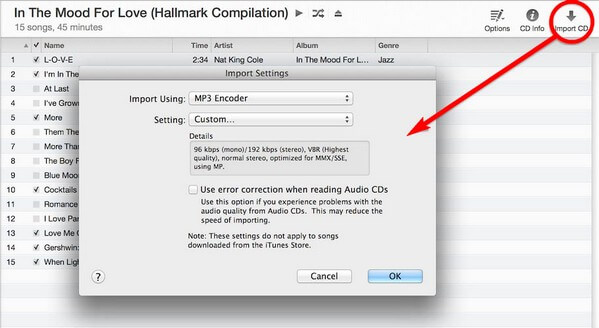
ただし、最新バージョンの macOS を使用している場合は、代わりに Mac で Apple Music を使用できます。
iOS用のFoneTransを使えば、iPhoneからコンピュータへデータを自由に転送できます。 iPhoneのテキストメッセージをコンピュータに転送できるだけでなく、写真、ビデオ、連絡先も簡単にPCに移動できます。
- 写真、ビデオ、連絡先、WhatsApp、その他のデータを簡単に転送します。
- 転送する前にデータをプレビューします。
- iPhone、iPad、iPod touchが利用可能です。
パート 3. Mac で Apple Music 経由で CD から iPhone に音楽を転送する方法
Apple Music は、Apple デバイスの主要な音楽およびビデオ ストリーミング サービスとして iTunes に取って代わりました。 したがって、音楽ファイルを CD から iPhone に転送することもできます。 ただし、曲を CD から Apple Music に移動したとしても、サブスクリプションをキャンセルしたり、Apple ID にサインインしていなかったりすると、それらの曲を聴くことができなくなります。
Mac 上の Apple Music 経由で CD を iPhone に転送するための以下の簡単な手順に注意してください。
ステップ 1音楽ファイルを含む CD を Mac の CD または DVD ドライブに挿入します。 ポップアップメニューが表示されたら、選択できます CD のすべての曲をインポートする or 特定の曲をインポートできないようにする.
ステップ 2後者のオプションを選択すると、CD 内のオーディオ ファイルが [音楽] ウィンドウに表示されます。 インポートするすべての音楽ファイルを選択し、 CDをインポート の右上に Music アプリの画面。
ステップ 3インポート設定を選択し、 OK ファイルの転送を開始します。 完了したら、 イジェクト 近くのアイコン 輸入CD タブ。 その後、iPhone で Apple Music にサインインして、どこでも曲を聴くことができます。
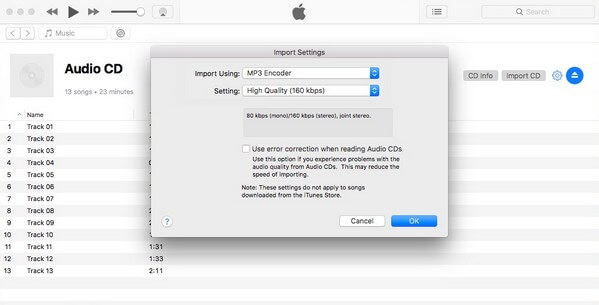
iOS用のFoneTransを使えば、iPhoneからコンピュータへデータを自由に転送できます。 iPhoneのテキストメッセージをコンピュータに転送できるだけでなく、写真、ビデオ、連絡先も簡単にPCに移動できます。
- 写真、ビデオ、連絡先、WhatsApp、その他のデータを簡単に転送します。
- 転送する前にデータをプレビューします。
- iPhone、iPad、iPod touchが利用可能です。
パート 4. CD から iPhone への音楽転送に関するよくある質問
1. コンピュータなしで CD ファイルを iPhone に転送できますか?
悲しいことに、そうではありません。 iPhone には、ファイルを直接転送するための CD ドライブがありません。 CD ファイルにアクセスして iPhone に転送するには、コンピュータが必要です。
2. CD から iPhone に写真を転送できますか?
はい、できます。 のようなプログラムを使用して iOS用FoneTrans早くできます 写真を転送する、音楽、およびその他のデータ タイプを CD から iPhone に転送します。 また、ビデオ、ドキュメント、PDF などもサポートしています。
3. FoneTrans for iOS は Mac で動作しますか?
はい、それはありません。 iOS用FoneTrans Mac版もあります。 最初の部分の手順を適用して、Mac または Windows コンピューターでこのプログラムを使用できます。
iOS用のFoneTransを使えば、iPhoneからコンピュータへデータを自由に転送できます。 iPhoneのテキストメッセージをコンピュータに転送できるだけでなく、写真、ビデオ、連絡先も簡単にPCに移動できます。
- 写真、ビデオ、連絡先、WhatsApp、その他のデータを簡単に転送します。
- 転送する前にデータをプレビューします。
- iPhone、iPad、iPod touchが利用可能です。
ファイルをデバイスに転送するのにさらに支援が必要な場合は、FoneLab Web サイトにアクセスして、次のようなツールを見つけてください。 iOS用FoneTrans. また、それが提供する他のデバイス ソリューションを楽しむこともできます。
